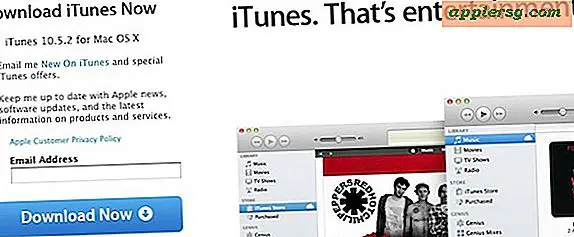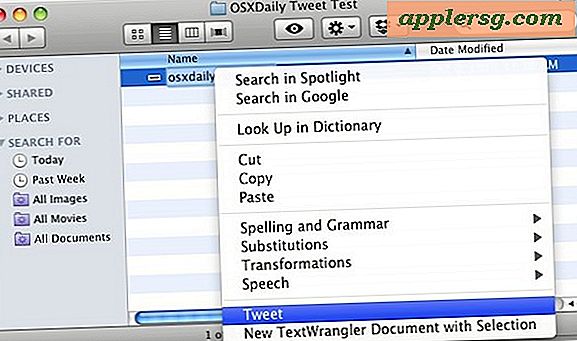Montera enkelt en ISO i Mac OS X
 Om du undrar hur man monterar en ISO-bild i Mac OS X är det väldigt enkelt. För de flesta ISO-bilder kan du montera dem enkelt genom att dubbelklicka på ISO-bildfilen och det går igenom auto-mounter-appen i Mac OS X och lägger den på skrivbordet.
Om du undrar hur man monterar en ISO-bild i Mac OS X är det väldigt enkelt. För de flesta ISO-bilder kan du montera dem enkelt genom att dubbelklicka på ISO-bildfilen och det går igenom auto-mounter-appen i Mac OS X och lägger den på skrivbordet.
Om det av någon anledning som inte fungerar finns det andra metoder för att montera ISO-skivor i Mac OS X, och vi täcker sätt att göra det med det inbyggda diskverktyget och ett mer avancerat alternativ att använda kommandoraden.
Montera ISO på Mac med Skivverktyg
Du kan montera ISO-bilder i Mac OS X med hjälp av Diskverktyget, som finns i / Program / Verktyg / katalog. När du har startat Diskverktyget, navigera från menyn Diskverktyg ner till "Öppna bildfil" och välj din ISO-fil. ISO bör nu visas monterat på Mac OS-skrivbordet. Ja, det här fungerar även för andra skivfilfiler (dmg, img, etc).
Du kan sedan bränna ISO om det behövs, eller använd det som en monterad skivavbild efter behov. Utmatning av ISO görs genom att välja den monterade bilden och dra den till papperskorgen, eller genom att slå kommando + E-tangenterna med den ISO som valts i Finder i Mac OS X.
Montera ISO med kommandoraden för Mac OS X
Ett annat alternativ är att montera en ISO med kommandoraden på Mac. I terminalen skriver du följande kommando:
hdiutil mount sample.iso
Med sample.iso är sökvägen till bilden du vill montera. Till exempel, ~ / Nedladdningar / sample.iso
När kontrollsumman är klar visas din ISO på ditt Mac OS X-skrivbord - det är det. Du kan faktiskt montera praktiskt taget alla andra skivtyper med hdiutil också, så ge .dmg .img ett försök också.